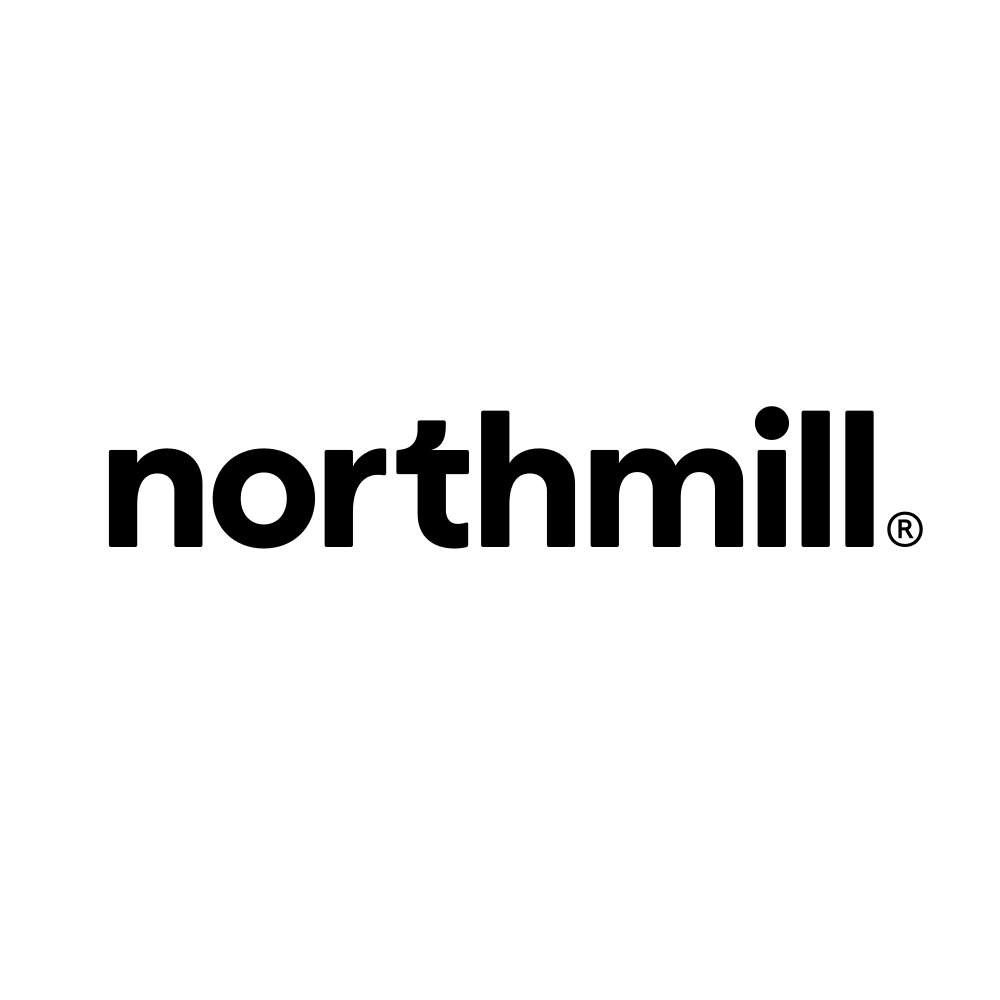Arreglar los números de los artículos - Integración con Northmill
Art. no. 216070335
Este manual está dirigido a quienes tienen números de artículo duplicados o productos sin número de artículo en su gama. Profundización del punto nº 8 del manual: Conecte su tienda web con Northmill Flo (antes MoreFlo).
Corregir los números de artículo antes de activar la integración Northmill
Antes de activar la integración con Northmill, le recomendamos que corrija cualquier mensaje de advertencia en la página de integración (Configuración >> Enlaces externos >> Moreflo) para que no haya duplicados en su surtido. También es bueno que los productos sin número de artículo tengan un número de artículo único.
Productos sin número de artículo/número de producto
Los productos sin número de artículo no se exportarán Abi >> NMF hasta que obtengan un número de artículo.
*Abi = Abicart
*NMF = Northmill Flo
Productos duplicados / X o variantes utilizan el mismo número de producto.
En Abicart no hay límite en el número de veces que se puede repetir un número de artículo, a diferencia de los sistemas ERP donde un número de artículo sólo puede existir una vez. Si activa la integración con números de artículo duplicados, los productos con el mismo número de artículo permanecerán en Abicart como siempre, pero sobrescribirán el número de artículo en Northmill cada vez que se exporte el número de artículo.
Ejemplo:
Artículo nº ABC - Pelota de baño
Artículo nº ABC - Bañador a rayas
Artículo nº ABC - Gafas de natación
La integración está activa con Gestión de Inventario Abicart, Exportación de Productos e Importación de Cobros. Art.nr ABC existe tres veces en Abicart. Si se edita el producto Badboll , se exporta a Northmill. Badboll existe ahora en Northmill. Si a continuación edita Traje de baño a rayas en Abiart y guarda, el producto se exporta a Northmill. El número de artículo ABC se cambia ahora de la información de producto de Bola de baño, a Bañador de rayas. Si a continuación actualiza Bañador , vuelve a ocurrir lo mismo: la información de Bañador de rayas cambia a Bañador.
Antes de empezar
- Lee el manual de Northmill Flo y sigue los puntos hasta el nº 8"Revisa el mensaje de la parte superior de la página de integración".
- Ve a Configuración >> Conexiones externas >> Moreflo
El mensaje de advertencia en la integración puede avisar de que faltan números de producto/artículo, duplicados y números de cliente (Ver imagen).
En este manual mostramos la exportación de productos, no de clientes. Esto soluciona los números de artículo que faltan y los números de artículo duplicados, no los números de cliente.
Si el mensaje de advertencia permanece a pesar de que acaba de corregir todos los números de artículo, es posible que se trate de datos basura. Entonces puede ignorar la advertencia y continuar con el paso 9 del manual de Northmill Flo.
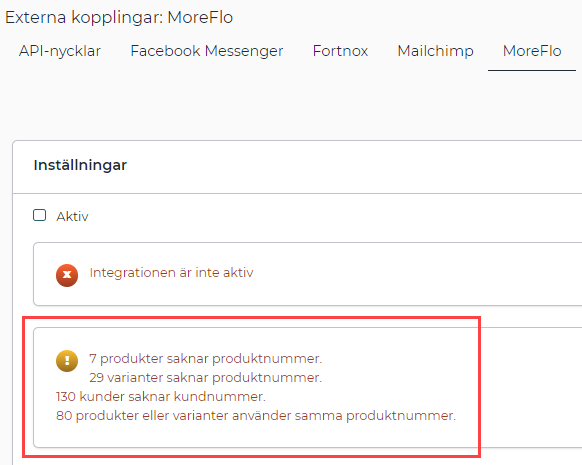
Cómo hacerlo
1) Vaya a Surtido >> Exportar
2) Saque dos exportaciones marcando las opciones de abajo >> Exportar
Exportar 1:
- Número de producto
- Nombre del producto
Exportar 2:
- Número de producto
- Nombre del producto
- Incluir opciones de cliente con sus propias propiedades como filas separadas
Aquí puede leer más sobre la exportación de productos: Enlace al manual de exportación de productos.
Ejemplo de imagen Exportación 1:
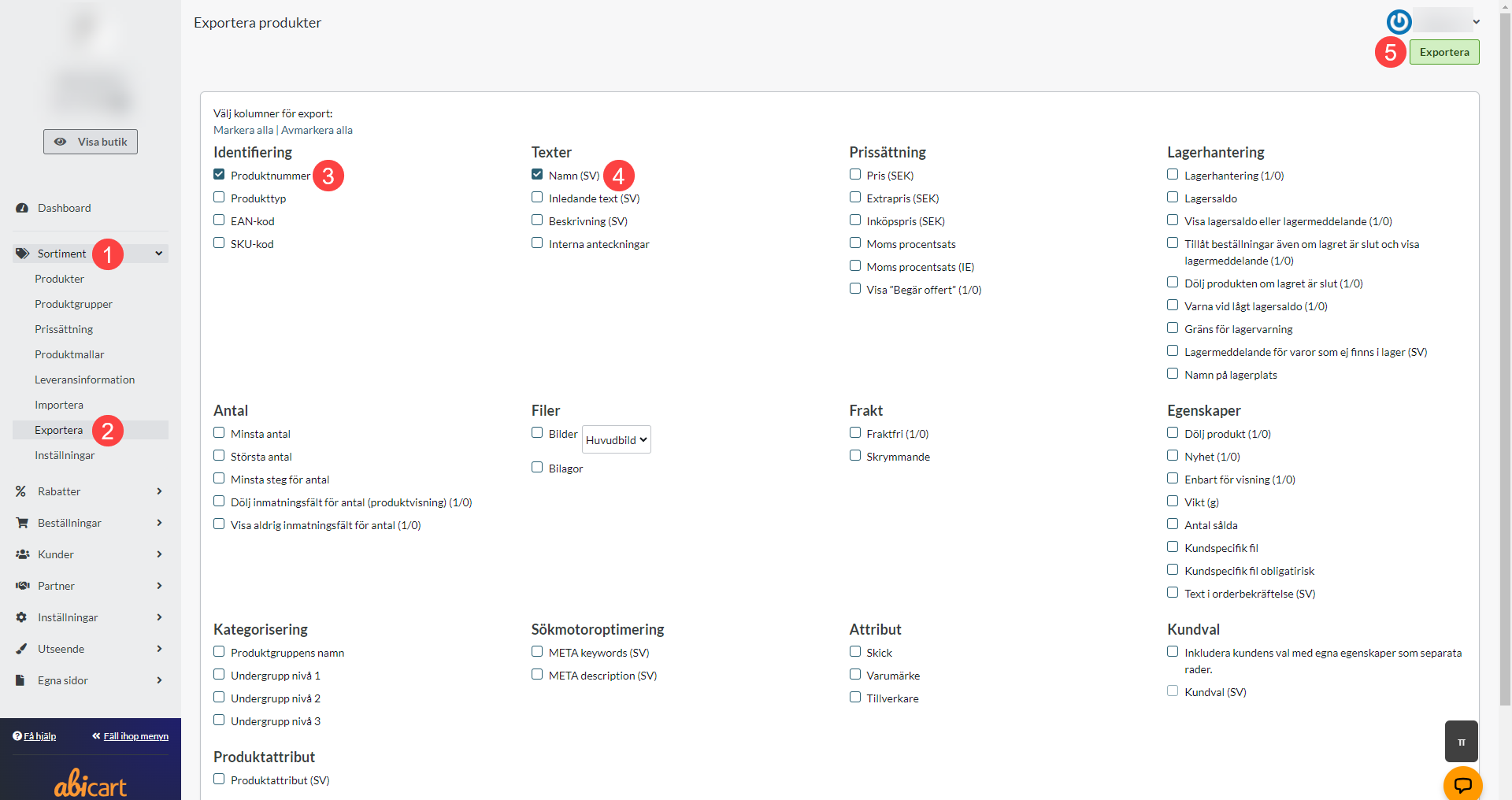
Arreglar productos sin número de artículo
1) Abra el archivo de exportación nº 1 en su ordenador.
En la columna A encontrará el número de artículo y en la columna B el nombre del producto.
2) Fijar productos sin número de artículo
Si hay un nombre de producto en la columna B pero el campo de la fila en la columna A está vacío:
Copie el nombre del producto >> Vaya a admin >> Surtido >> Productos >> Busque el nombre del producto >> Haga clic sobre el producto a editar >> Introduzca un número de artículo único >> Guardar.
Repita la operación para todos los productos del fichero que tengan un nombre de producto pero no un número de artículo.
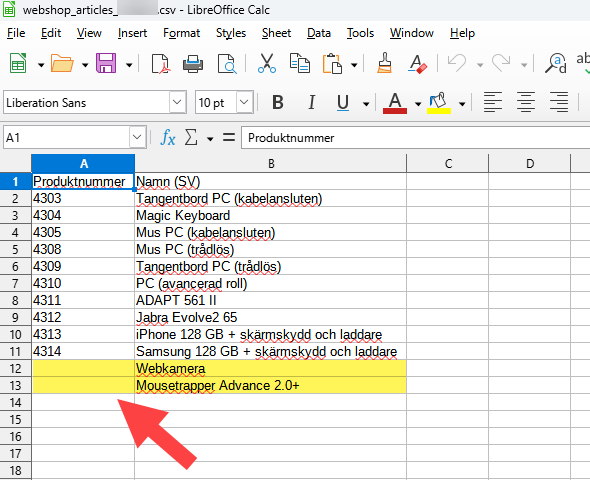
3) Repita con el fichero de exportación nº 2.
En este fichero, lo que interesa son los números de artículo de las variantes elegidas por el cliente. El número de artículo de la elección del cliente se encuentra en la columna C.
--> Arregle las variantes que no tienen número de artículo copiando el nombre del producto >> Surtido >> Productos >> Busque el nombre del producto en admin >> Edite el producto >> Introduzca la elección del cliente >> Introduzca el número de artículo para todas las variantes >> Guardar.
Recuerde que hay reglas para los números de artículo.
Utilice sólo letras (a-z), números (0-9), guiones (-) y guiones bajos ( _ ) en sus números de artículo. Muchos sistemas externos (sistemas de transporte, sistemas financieros y de caja, etc.) no permiten ciertos caracteres especiales en el número de artículo. Por ejemplo, espacio, signo &, almohadilla, punto, coma, etc. Por lo tanto, evite utilizar estos caracteres especiales.
Corregir duplicados / productos con el mismo número de artículo
1) Abra el fichero de exportación nº 1 >> Seleccione toda la columna A donde se encuentra el número de artículo >> Buscar duplicados.
Puede buscar duplicados, por ejemplo, en Excel o a través de diversas páginas de Internet. Véase el ejemplo "Buscar duplicados" más abajo.
2) Corregir los duplicados
Ejemplo: El artículo nº 123 existe dos veces. Uno es un jersey de la talla Pequeña y el otro de la Mediana. El número de artículo tiene una terminación única:
Nº de artículo 123-S
Nº de artículo 123-M
Ahora los productos tienen cada uno un número de artículo único y se exportarán a Northmill Flo correctamente.
3) Repita la operación con el fichero de exportación nº 2. En este fichero, lo que interesa son los números de artículo de las variantes elegidas por el cliente. Están en la columna C. Por lo tanto, copie la columna C y repita los pasos para encontrar duplicados.
Ejemplo: Búsqueda de duplicados
Abra su navegador y busque "duplicate count tool". Por ejemplo esta herramienta >> Seleccione la columna A >> Copie >> Vaya a la página que está utilizando >> Pegue lo que ha copiado en la casilla Pegar texto debajo >> Haga clic en el botón Mostrar/Actualizar recuentos >> Revise el recuento:
A la izquierda (recuento) tienes el número de duplicados y a la derecha (línea) tienes los números de tus artículos.
3) Repita lo mismo para el fichero de exportación nº 2. En este fichero es la columna C la que copia. Ahí está el número de artículo para
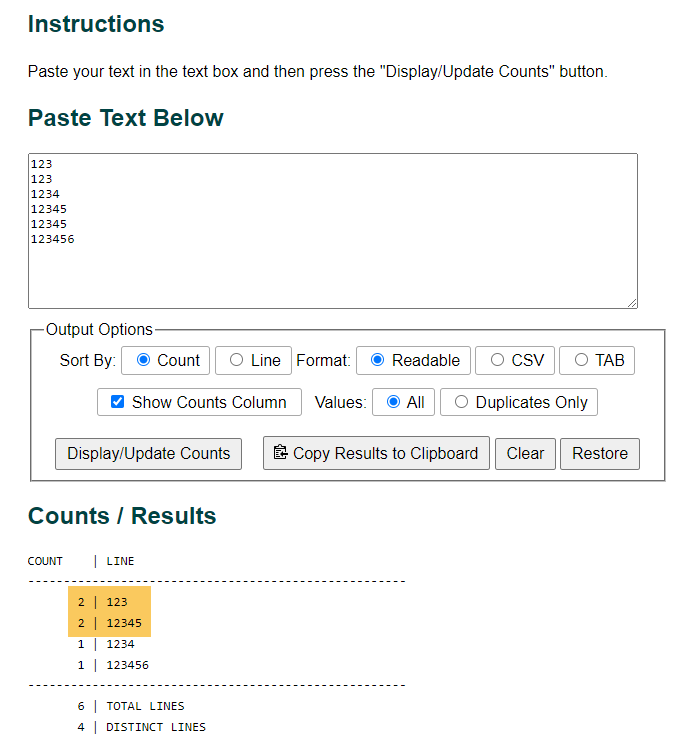
Si tiene alguna duda, póngase en contacto con el servicio de atención al cliente